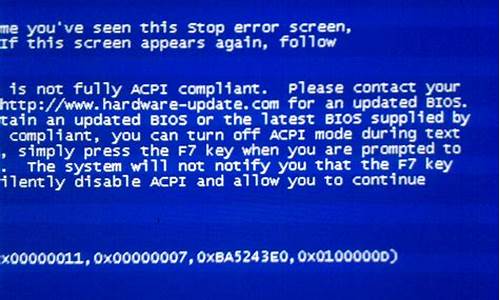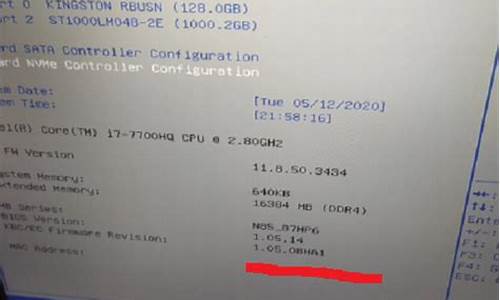win2003安装盘系统修复_2003iis安装系统盘
1.如何安装配置windows2003+IIS6+PHP5.3.8
2.windows2003系统怎么添加iis
3.windows server 2003怎么安装iis
4.如何搭建云服务器之IIS的配置
5.window 2003 sever 判断,请说明理由!!
6.win 2003 iis 是不是必选windows process activation service这个服务?
7.internet explorer 信息服务器[IIS]拿系统盘怎么安装
8.iis如何安装iis安装部署

用虚拟光驱,插入预先准备好的win2003系统盘iso文件(可以通过移动硬盘或者U盘拷入),安装时步骤如下:
要通过控制面板来安装。具体做法为:
1. 进入“控制面板”。
2. 双击“添加或删除程序”。
3. 单击“添加/删除 Windows 组件”。
4. 在“组件”列表框中,双击“应用程序服务器”。
5. 双击“Internet 信息服务(IIS)”。
6. 从中选择“万维网服务”及“文件传输协议(FTP)服务”。
7. 双击“万维网服务”,从中选择“Active Server Pages” 及“万维网服务”等。
这两天我在虚拟机中安装win2003及IIS6的时候,遇到下面这个问题:
运行IIS出现“MMC无法创建管理单元”
通过卸载后重装,解决问题。
如何安装配置windows2003+IIS6+PHP5.3.8
如何配置Win2003的NTFS文件系统权限及IIS权限设置参考(供使用Win2003服务器参考)
如何配置Win2003的NTFS文件系统权限
一、首先了解权限设置的方案
1、被授予权限的对象分用户和用户组两种
2、批量设置有两大方案,当设置某个目录的权限时,进入高级
I 可设置是否继承父级权限设置 (第一个勾)
II 可设置是否替换子目录及文件的权限设置 (第二个勾)
二、系统盘主要目录的权限设置
C:只授予 System 和 Administrators 完全控制权限,删除其他用户或组,不替换子目录
C:\Documents and Settings
仅继承父级,并替换子目录
C:\Inetpub
删除之,不要使用该目录作为网站发布的目录。
C:\Program Files
仅继承父级,并替换子目录
C:\Program Files\Common Files\Microsoft Shared
删除继承并保留设置(在“高级”中取消第一个勾,再在弹出的对话中选“复制”)
添加 Users 组,只授予读取权限
将该目录的设置替换它的子目录(勾中第二个勾)
C:\Windows
删除继承并保留设置
添加 Users 组,只授予读取权限
将该目录的设置替换它的子目录
(具体做法和上面 /Microsoft Shared 目录设置一样)
C:\Windows\Temp
添加 IIS_WPG、ASPNET、Network Services、Network 用户或组
授予完全控制权限,替换它的子目录
C:\Windows\Microsoft.NET\Framework\v1.1.4322\Temporary ASP.NET Files
添加 Everyone,授予完全控制权限,将该设置替换它的子目录
三、其他盘的设置
C盘设置完成,其他盘均仅给 System 和 Administrators 授予完全控制即可。
网站发布目录授予IIS匿名用户读取访问权限。需要.NET权限的目录添加 IIS_WPG 组(或隶属于该组的某个用户),授予完全控制权限。
IIS权限设置参考
虽然 Apache 的名声可能比 IIS 好,但我相信用 IIS 来做 Web 服务器的人一定也不少。说实话,我觉得 IIS 还是不错的,性能和稳定性都相当不错。但是我发现许多用 IIS 的人不太会设置 Web 服务器的权限,因此,出现漏洞被人黑掉也就不足为奇了。但我们不应该把这归咎于 IIS 的不安全。如果对站点的每个目录都配以正确的权限,出现漏洞被人黑掉的机会还是很小的(Web 应用程序本身有问题和通过其它方式入侵黑掉服务器的除外)。下面是我在配置过程中总结的一些经验,希望对大家有所帮助。
IIS Web 服务器的权限设置有两个地方,一个是 NTFS 文件系统本身的权限设置,另一个是 IIS 下网站->站点->属性->主目录(或站点下目录->属性->目录)面板上。这两个地方是密切相关的。下面我会以实例的方式来讲解如何设置权限。
IIS 下网站->站点->属性->主目录(或站点下目录->属性->目录)面板上有:
脚本资源访问
免费收录网站 www.admin5.net
读取
写入
浏览
记录访问
索引资源
6 个选项。这 6 个选项中,“记录访问”和“索引资源”跟安全性关系不大,一般都设置。但是如果前面四个权限都没有设置的话,这两个权限也没有必要设置。在设置权限时,记住这个规则即可,后面的例子中不再特别说明这两个权限的设置。
另外在这 6 个选项下面的执行权限下拉列表中还有:
无
纯脚本
纯脚本和可执行程序
3 个选项。
而网站目录如果在 NTFS 分区(推荐用这种)的话,还需要对 NTFS 分区上的这个目录设置相应权限,许多地方都介绍设置 everyone 的权限,实际上这是不好的,其实只要设置好 Internet 来宾帐号(IUSR_xxxxxxx)或 IIS_WPG 组的帐号权限就可以了。如果是设置 ASP、PHP 程序的目录权限,那么设置 Internet 来宾帐号的权限,而对于 ASP.NET 程序,则需要设置 IIS_WPG 组的帐号权限。在后面提到 NTFS 权限设置时会明确指出,没有明确指出的都是指设置 IIS 属性面板上的权限。
例1 —— ASP、PHP、ASP.NET 程序所在目录的权限设置:
如果这些程序是要执行的,那么需要设置“读取”权限,并且设置执行权限为“纯脚本”。不要设置“写入”和“脚本资源访问”,更不要设置执行权限为“纯脚本和可执行程序”。NTFS 权限中不要给 IIS_WPG 用户组和 Internet 来宾帐号设置写和修改权限。如果有一些特殊的配置文件(而且配置文件本身也是 ASP、PHP 程序),则需要给这些特定的文件配置 NTFS 权限中的 Internet 来宾帐号(ASP.NET 程序是 IIS_WPG 组)的写权限,而不要配置 IIS 属性面板中的“写入”权限。
站长必看的网站 www.admin5.com
IIS 面板中的“写入”权限实际上是对 HTTP PUT 指令的处理,对于普通网站,一般情况下这个权限是不打开的。
IIS 面板中的“脚本资源访问”不是指可以执行脚本的权限,而是指可以访问源代码的权限,如果同时又打开“写入”权限的话,那么就非常危险了。
执行权限中“纯脚本和可执行程序”权限可以执行任意程序,包括 exe 可执行程序,如果目录同时有“写入”权限的话,那么就很容易被人上传并执行木马程序了。
对于 ASP.NET 程序的目录,许多人喜欢在文件系统中设置成 Web 共享,实际上这是没有必要的。只需要在 IIS 中保证该目录为一个应用程序即可。如果所在目录在 IIS 中不是一个应用程序目录,只需要在其属性->目录面板中应用程序设置部分点创建就可以了。Web 共享会给其更多权限,可能会造成不安全因素。
剑心总结:也就是说一般不要打开-主目录-(写入),(脚本资源访问) 这两项以及不要选上(纯脚本和可执行程序),选(纯脚本)就可以了.需要asp.net的应用程序的如果应用程序目录不止应用程序一个程序的可以在应用程序文件夹上(属性)-目录-点创建就可以了.不要在文件夹上选web共享.
例2 —— 上传目录的权限设置:
用户的网站上可能会设置一个或几个目录允许上传文件,上传的方式一般是通过 ASP、PHP、ASP.NET 等程序来完成。这时需要注意,一定要将上传目录的执行权限设为“无”,这样即使上传了 ASP、PHP 等脚本程序或者 exe 程序,也不会在用户浏览器里就触发执行。 网站精华 top.admin5.com
同样,如果不需要用户用 PUT 指令上传,那么不要打开该上传目录的“写入”权限。而应该设置 NTFS 权限中的 Internet 来宾帐号(ASP.NET 程序的上传目录是 IIS_WPG 组)的写权限。
如果下载时,是通过程序读取文件内容然后再转发给用户的话,那么连“读取”权限也不要设置。这样可以保证用户上传的文件只能被程序中已授权的用户所下载。而不是知道文件存放目录的用户所下载。“浏览”权限也不要打开,除非你就是希望用户可以浏览你的上传目录,并可以选择自己想要下载的东西。
剑心总结:一般的一些asp.php等程序都有一个上传目录.比如论坛.他们继承了上面的属性可以运行脚本的.我们应该将这些目录从新设置一下属性.将(纯脚本)改成(无).
例3 —— Access 数据库所在目录的权限设置:
许多 IIS 用户常常采用将 Access 数据库改名(改为 asp 或者 aspx 后缀等)或者放在发布目录之外的方法来避免浏览者下载它们的 Access 数据库。而实际上,这是不必要的。其实只需要将 Access 所在目录(或者该文件)的“读取”、“写入”权限都去掉就可以防止被人下载或篡改了。你不必担心这样你的程序会无法读取和写入你的 Access 数据库。你的程序需要的是 NTFS 上 Internet 来宾帐号或 IIS_WPG 组帐号的权限,你只要将这些用户的权限设置为可读可写就完全可以保证你的程序能够正确运行了。
站长网 www.admin5.com
剑心总结:Internet 来宾帐号或 IIS_WPG 组帐号的权限可读可写.那么Access所在目录(或者该文件)的“读取”、“写入”权限都去掉就可以防止被人下载或篡改了
例4 —— 其它目录的权限设置:
你的网站下可能还有纯目录、纯 html 模版目录、纯客户端 js 文件目录或者样式表目录等,这些目录只需要设置“读取”权限即可,执行权限设成“无”即可。其它权限一概不需要设置。
好了,我想上面的几个例子已经包含了大部分情况下的权限设置,其它情况根据这些例子,我想你一定可以想到该如何设置了吧。
windows2003系统怎么添加iis
安装配置windows2003+IIS6+PHP5.3.8
新版本的PHP5.3通过以往老方法已经不能在IIS上安装了(因为现在php 5.3已经不支持ISAPI了,而是用FastCGI了),现在给出在IIS上安装PHP5.3以后版本的教程。
首先肯定是安装IIS了,这个应该不要教吧,不会的可以网上找一找,很多的。
然后下载并安装IIS FastCGI,下载地址: 选择 x86的,Or, download x86,下载下来名称为 fcgisetup_1.5_rtw_x86.msi。
windows2003+IIS6+PHP5.3.8的安装配置
这个时候在IIS 6的“WEB服务扩展”里就多出了一个FastCGI Handler
windows2003+IIS6+PHP5.3.8的安装配置
再下载安装IIS下的PHP5.3.8,下载地址(注意IIS下要选择VC9的版本)解压到所需目录,该目录需要给予user读取运行权限。
下面是要配置和修改的内容:
说明
(1)如果你的PHP5.3.8是安装版(即以.msi结尾的)安装完所有的软件就可以直接测试运行,安装过程中已经帮你配置完成。
(2)如果你的PHP5.3.8是压缩版(即以.zip结尾的)安装完后要作以下配置。
1.环境变量修改
我的电脑》属性》高级》环境变量》系统变量
Path=E:\PHP\;(加到最前面,如果没有可以自己建一个。)
2.FastCGI安装目录内的修改(注册PHP 到 FastCGI)
打开C:\WINDOWS\system32\inetsrv\fcgiext.ini文件
在文件最后加上下面的语句:
[Types](这个是文件原来就有的,在[Types]后面加上下面的语句就可以,要全部哦不然会报错的。)
php=PHP
[PHP]
ExePath=E:\PHP\php-cgi.exe
InstanceMaxRequests=10000
ActivityTimeout=600
RequestTimeout=600
EnvironmentVars=PHP_FCGI_MAX_REQUESTS:10000,PHPRC:E:\PHP\
3.PHP.ini的修改
PHP5.3.8安装目录下是没有PHP.ini这个文件的,只有php.ini-development和php.ini-production,我们把php.ini-development改为php.ini(当然如果你怕有错可以先备份一下)。
注明:首先建一个文件夹命名为TMP,位置随意我这里放在E:\PHP\tmp。 (upload_tmp_dir会用到,upload_tmp_dir是用来定义上传文件存放的临时路径,这里可以修改并给它定义一个绝对路径,同时需要有读、写权限。)
用搜索(快捷键:Ctrl+F)的方式把下面的关键字改成现在的值:
short_open_tag = Off (这个它本来默认就是这样我们就不要改了。)
把;upload_tmp_dir =改为upload_tmp_dir=”E:\PHP\tmp”
把;cgi.force_redirect = 1改为cgi.force_redirect=0
把;fastcgi.impersonate = 1;改为 fastcgi.impersonate=1;
把; extension_dir = “ext”改为extension_dir=”E:\PHP\ext”
把;date.timezone =改为date.timezone =PRC(如果不修改date.timezone,打开网页的时候蛮有可能提示500错误。也有人把值改为Asia/Shanghai,我没试过你们可以试试。)
在Windows Extensions中去除扩展前面的分号(;):
; extension=php_curl.dll
; extension=php_gd2.dll
; extension=php_ldap.dll
; extension=php_mbstring.dll
; extension=php_exif.dll
; extension=php_mysql.dll
; extension=php_mysqli.dll
; extension=php_sockets.dll
; extension=php_xmlrpc.dll
4.Internet信息服务(IIS)管理器的修改
(1)
网站》属性》主目录》配置》添加
可执行文件=C:\WINDOWS\system32\inetsrv\fcgiext.dll
扩展名= .php
动作》限制为=GET,HEAD,POST
2)网站》属性》文档》添加
默认内容=index.php
这里全部配置好了,一定要把IIS服务重启一下。
5.测试(一定要重启IIS服务)
最后用文本写一段测试代码:
<?php
phpinfo();
>保存为index.php,名字随便取只要后缀是.php就可以。
把index.php(你写的文件)放到根目录下,我这里是C:\Inetpub\wwwroot,
然后在浏览器中输入或两者随便一个就可以效果一样)就可以得到返回的信息了。
返回的信息,
PHP5.4.0RC2照此安装一样成功!
windows server 2003怎么安装iis
要通过控制面板来安装。具体做法为:
1. 进入“控制面板”。
2. 双击“添加或删除程序”。
3. 单击“添加/删除 Windows 组件”。
4. 在“组件”列表框中,双击“应用程序服务器”。
5. 双击“Internet 信息服务(IIS)”。
6. 从中选择“万维网服务”及“文件传输协议(FTP)服务”。
7. 双击“万维网服务”,从中选择“Active Server Pages” 及“万维网服务”等。
安装好IIS后,接着设置Web服务器,具体做法为:
1. 在“开始”菜单中选择“管理工具→Internet信息服务(IIS)管理器”。
2. 在“Internet 信息服务(IIS)管理器”中双击“本地计算机”。
3. 右击“网站”,在弹出菜单中选择“新建→网站”,打开“网站创建向导”。
4. 依次填写“网站描述”、“IP 地址”、“端口号”、“路径”和“网站访问权限”等。最后,为了便于访问还应设置默认文档(Index.asp、Index.htm)。
如何搭建云服务器之IIS的配置
IIS(Internet Information Server,互联网信息服务)是一种Web(网页)服务组件,其中包括Web服务器、FTP服务器、NNTP服务器和SMTP服务器,分别用于网页浏览、文件传输、新闻服务和邮件发送等方面,它使得在网络(包括互联网和局域网)上发布信息成了一件很容易的事。
工具原料:Windows server 2003 主机一台+windows xp 主机一台
windows server 2003里安装IIS方法如下:
1、首先打开windows server 2003操作系统,在单击开始-所有程序-控制面板-添加/删除程序。
2、在单击添加/删除windows 组件。
3、在找到应用程序服务器在单击详细信息。
4、在选择性如下图三个选项,在单击确定。
5、确定之后在单击下一步。
6、下一步之后就可以安装完成了。
7、在单击打开可以看到了iis管理器。
注意事项
XP和windows server 2003 的IP必须在同一个网段
XP和windows server 2003必须在同一个局域网内
window 2003 sever 判断,请说明理由!!
很多站长在购买云服务器的时候,会根据云主机操作系统搭建服务,其中最常见的就是window和Linux不同版本操作。选择操作系统决定如何搭建云服务器,在window2003 系统来看IIS目前还是使用最广的一款互联网服务了,当然这也是基于操作系统的垄断。以前没有实际使用过IIS,这次在IIS的配置方便也是新手,通过这次的搭建,也学到了不少东西。如何搭建云服务器之IIS的配置?
主要从window云主机IIS服务的安装与配置,网站的搭建与配置等这几个方便综合讲解。
如何搭建云服务器之IIS的配置第一、IIS的安装与配置
针对IIS的安装方法,没有什么具体的难点。Window系统一般默认没有安装这个IIS组件。只要在程序/卸载中将IIS组件安装上皆可。以window2003系统的云主机为参考,大家可以借鉴。
确定之后,会让你浏览加载I386的一些系统文件,这个一般在系统安装盘里就有,如果你是ghost系统,一般都会默认安装IIS。
如何搭建云服务器之IIS的配置第二、网站搭建与配置
使用IIS搭建网站还是比较简单的,不需要太多的负责配置,也不需要懂代码,只要将需要配置的参数和权限做好就可以了。本人以帮选网www.enkj.com这个网站为例,通过图例来为大家一一讲解,只要按着图例操作,一般就没问题。
1、新建网站
点击下一步,一个新的网站添加完成了,是不是很简单啊。此时右键浏览网站,看看是否能正确访问。如果不能访问,出现错误是正常的,因为还有一些配置需要你来做。
2、网站配置
执行权限和父路径配置:鼠标选中刚才新建的网站,右键-》属性,切换到“主目录”标签页,配置网站的执行权限和父路径。如图:
网站默认页面配置:
目录安全性配置:这个如果不添加可访问你的网站的用户,前台访问会出现没有权限的错误信息。配置如图:
绑定域名:前面的设置完成之后,就是绑定你申请的域名了,如果不绑定,默认只能通过IP地址访问。配置如图:
权限的配置:如果在目录安全性那里已经配置了,这里一般情况不需要配置,如果你有后台登陆注册或者数据访问的话,需要增加写入的权限。如图:
3、web服务扩展的配置,这里需要将ASP的服务扩展打开。
至此,一个IIS搭建网站的完整步骤就结束了,其实还是比较简单的。此时你就可以通过域名访问你的网站了,其他一些性能的优化,后续会继续给大家分享。
云服务器租用购买首选新网,价格性价比之王!所有云主机按需选配,按需使用,付费,零维护!无需担心可用性,安全性.新网云主机服务器综合成本最低.已成为业内领先的云计算服务提供商.
win 2003 iis 是不是必选windows process activation service这个服务?
1、正确,当在AD上增加域时,自动创建可传递信任关系。可传递信任将两个彼此信任的域之间的关系扩展到这两个域所信任的其它任何域。这些信任是双向的并允许一个域的用户能访问另一个域的资源。
2、在windows seerver 2003系统中可以架设多台DC,但是没有PDC和BDC之分的,PDC和BDC只是windows 2000 server和windows NT中的概念,server 2003就没有了这个概念,而是采用了多主复制方案,每一个DC都有一可写入的目录副本,好处是提供了信息的容错功能,在某一时刻,当两台DC的信息不一致时,执行同步操作后就会使信息一致。在2000 server的服务器上,管理员可以对PDC和BDC进行操作。
3、创建用户帐户时,用户登录名称可以包含最多20个大小写字符(不区分大小写),但不能有以下字符:<、>、?、\、/、;、:、=、+、[、]。
可以使用中文。
4、正确,组是用户账户的集合,还可以添加联系人,计算机和其他组到组中。
5、正确,组的主要功能就是为用户和嵌套在里面的组等单元提供对计算机和网络资源的访问权限。这样是为了
减轻管理员设置繁琐复杂的权限。
6、正确,GUID(全局唯一标识符)在系统中是具有唯一性。
7、正确,FTP支持三种隔离模式。每一种模式都会启动不同的隔离和验证等级
隔离用户模式: 该模式在用户访问与其用户名匹配的主目录前,根据本机或域帐户验证用户。所有用户的主
目录都在单一 FTP 主目录下,每个用户均被安放和限制在自己的主目录中。不允许用户浏览自己主目录外的内
容。如果用户需要访问特定的共享文件夹,您可以再建立一个虚拟根目录。该模式不使用 Active Directory
目录服务进行验证。
还有两种模式,就是不隔离用户和用 Active Directory 隔离用户。
8、正确。当最初安装 IIS 时,ASP.NET是不会默认安装的,需要手动勾选上。在默认情况下,IIS 只为静态内
容提供服务 - 即,ASP、ASP.NET、在服务器端的包含文件、WebDAV 发布等功能只有在启用时才工作。如果在
安装 IIS 之后未启用该功能,则 IIS 将返回一个 404 错误。
9、当新建、复制、移动文件或文件夹时,首先用户要具有对文件或文件夹操作的权限,这样,在新建、复制移
动文件或文件夹时才能成为所有者。
10、正确,出于安全的考虑,Everyone的共享权限由2000 server的完全控制改为在server 2003中的读取权
限。
11、在NTFS文件系统上文件或文件夹的移动和复制如下:
移动:在同一个分区内,保留原来设置的权限.
在不同分区之间,继承目的文件夹的权限.
复制:在同一个分区内,继承目的文件夹的权限.
在不同分区之间,继承目的文件夹的权限.
12、正确,这是在server 2003中EFS加密时的需要注意的事项,试想一下,如果给系统文件加了密,由于EFS解密是基于有加密者才能解密,那么其他用户还能访问系统吗?
13、正确,这也是系统中规定的。
14、正确,GPO 实质上是由组策略对象编辑器创建的文档。GPO 存储在域级别,它们可以影响包含在站点、域
及组织单位中的用户和计算机。只要有足够的权限,便可以添加、删除或复制GPO.
15、用户user不可以对file文件夹进行操作,因为在NTFS系统中拒绝具有优先权,高于其它所有的权限。
internet explorer 信息服务器[IIS]拿系统盘怎么安装
近由于一个新项目需要用到ASPX和FLEX, 得在IIS上部署,但被一个WAS服务无法正常启动的问题搞得很郁闷,网上找了很久都没找到一个可以用的方案。
错误如下:
The Windows Process Activation Service service terminated with the following error: The system cannot find the file specified.
这是在系统日志中拿到的错误资讯。
其实这个服务本来是好的,但之前由于IIS一些东西在 Constrol Panel -> Programs and Features -> Windows features turn on/off 那里装不上,然后不知道怎么想的就觉得原因应该在WAS这个服务上,索性sc delete WAS让它去。
结果发现悲剧了,IIS启动需要 WAS 和 W3SVC 这两个服务。
于是, 就想 WAS 这个服务嘛,简单,去同学电脑上大概看了下参数配置,开始动手:
sc create WAS binPath= "C:\windows\system32\svchost.exe -k iissvcs" DisplayName= "Windows Process Activation Service" type= share error= normal start= delayed-auto depend= RPCSS
服务是可以在服务管理器那边看到了。可是,启动的时候活就是不行——“ The system cannot find the file specified.”。
在网上找了一个又一个的网站,说实话,压根基本是没什么作用。最后无奈, 想想还是自已动手。
服务有问题,想着再去了同学电脑一趟 ,到注册表中把HKEY_LOCAL_MACHINE\SYSTEM\CurrentControlSet\services\WAS这个项整个导出到一个reg文件中。
再回到自己电脑,
1. sc delete WAS
2. sc create WAS binPath= "C:\windows\system32\svchost.exe -k iissvcs" DisplayName= "Windows Process Activation Service" type= share error= normal start= delayed-auto depend= RPCSS
3. 把.导出的.reg文件导入自己电脑的注册表
再次打开IIS,久违的 Restart 字眼, IIS已经正常WORK了。
总结一下:
1. 系统服务还是不能乱删的,恢复的时候可以参考其他电脑,可借助注册表的导入和导出功能进行服务的恢复。
2. 系统日志对于找一些错误还是很有用的,Windows所有应用程序的异常大部分会出现在那里。
3. 解决问题时要多思考,不要想着依赖。
iis如何安装iis安装部署
你只需要有系统盘的I386文件夹就够了!
在控制面板里--打开添加安装程序--添加/删除windows安装组件--勾选添加internet信息服务(iis)--点击下一步,就会提示你找I386目录·找到确定就自动装了
iis安装教程如何安装和配置iis
1。打开系统控制面板,找到程序和功能,然后打开程序和功能页面。单击左侧以启用或禁用windows功能。2.在windows函数中,我们可以看到如下节点信息。net框架和互联网信息服务。选择要安装的节点。单击确定。请稍等片刻,完成安装。
3.安装完成后,打开IIS控制台。展开左侧的站点树,右键单击,然后单击属性中的新建网站。输入网站名称和浏览器的端口号。默认端口是80,IIS的默认端口是80。不是80端口。当你访问IP时,你必须带上端口号。将网站的物理路径指定为网站的本地路径。单击“保存”构建您的第一个网站。
4.打开浏览器,在浏览器地址栏输入,浏览您的网站。
5.更改网站地址并设置程序池。
怎么安装iisexpress?
安装iisexpress技巧,先把安装驱动程序打开,然后点击数据库管理,把iisexpress数据文件导入到安装目录下,然后点击安装就可以。
windowsiis装不上?
1.在开始按钮点击右键,选择控制面板从控制面板选择“程序”2.然后选择“启用或关闭windows功能”从列表中选择InternetInfomationServices3.并且把相应的功能条目勾选上如果不清楚,可以全部选中4.然后点击确定并安装5.安装好之后在浏览器中输入localhost或者来确认iis安装成功
win10如何安装IIS?
方法/步骤在开始按钮点击右键,选择控制面板从控制面板选择“程序”然后选择“启用或关闭windows功能”从列表中选择InternetInfomationServices并且把相应的功能条目勾选上如果不清楚,可以全部选中然后点击确定并安装安装好之后在浏览器中输入localhost或者127.0.0.1来确认iis安装成功END注意事项安装IIS哪些具体的功能要根据自己的需求
win10安装iis及配置iis?
方法步骤如下:
1、首先打开控制面板(Win+R=>control),选择程序。
2、在对话框中点击启用或关闭Windows功能。
3、在Windows功能对话框中选中“InternetInformationServices”,选择如下所示功能,点击确定。
4、Windows功能下载并安装所需功能,直到出现“Windows已完成请求的更改”,表示已经安装成功。
5、右击计算机,选择管理,选择服务和应用程序,出现InternetInformationServices,选中InternetInformationServices。
6、最后检查IIS是否安装成功,在浏览器中输入地址出现如下界面,表示IIS安装成功。
win2016iis的详细安装步骤?
具体方法如下:
1、解压下载的ISO系统镜像文件。找到保存ISO系统镜像文件的磁盘,右键点击ISO的虚拟光盘文件,在右键菜单中点击:WinRAR-用WinRAR打开;
2、在打开的解压压缩文件窗口,点击解压到,在解压路径和选项窗口,确定解压后文件的保存路径后,点击:确定;
3、压缩文件解压完成以后,找到保存文件的文件夹并点击打开,左键双击:setup.exe文件;
4、打开一个Windows安装程序,获取重要更新窗口,如果需要获取更新,便默认下载并安装更新,如果不需要获取更新,点击:不是现在,再点击:下一步(N);
5、在Windows安装程序,适用的声明和许可条款窗口,点击:接受(A);
6、点击:安装(I);
7、点击安装以后,开始安装Windows10系统,按照提示完成Windows10系统的安装。
声明:本站所有文章资源内容,如无特殊说明或标注,均为采集网络资源。如若本站内容侵犯了原著者的合法权益,可联系本站删除。